Einführung
Im Internet gibt es eine Vielzahl von Anwendungen, die zum Archivieren und Komprimieren verwendet werden können. Aber 7-zip ist eine der beliebtesten Anwendungen zum Komprimieren und Extrahieren. 7-zip ist ein kostenloses Open-Source-Archivierungsprogramm, mit dem Sie komprimierte Dateien schnell und einfach verwalten können. Dieser Artikel ist für Sie, wenn Sie Windows 10 verwenden und 7-zip nutzen möchten. Hier erfahren Sie alles über 7-zip, vom Herunterladen von 7-zip für Windows 10 bis zur Verwendung von 7-zip zum Komprimieren und Entkomprimieren von Dateien. Sind Sie bereit, es zu erfahren? Wenn ja, dann lassen Sie uns loslegen!
In diesem Artikel
Teil 1: 7-zip - Eine kurze Einführung
7-Zip ist ein kostenloses und Open-Source Programm zur Dateikomprimierung und Archivierung. Es soll es Benutzern ermöglichen, Dateien zu komprimieren, um Speicherplatz zu sparen und viele Dateien für die gemeinsame Nutzung und Übertragung in einem einzigen Archiv zusammenzufassen.
Die wichtigsten Funktionen von 7-zip sind die folgenden
1. Unterstützung für eine breite Palette von Formaten
7-Zip unterstützt eine Vielzahl von Dateitypen sowohl für die Komprimierung als auch für die Extraktion. Es unterstützt die wichtigsten Dateiformate wie ZIP, RAR, TAR, GZIP und ISO sowie weniger gängige Dateiformate wie ARJ, CAB, DMG und andere. Dank der umfassenden Formatunterstützung können Sie mit Archiven arbeiten, die von verschiedenen Programmen erstellt wurden.
2. Extraktion & Komprimierung
7-Zip unterstützt viele Komprimierungsmethoden und schlägt andere Formate wie ZIP oder RAR, wenn es um die Komprimierungsrate geht. Es kann Dateien und Verzeichnisse archivieren, um deren Größe zu reduzieren und Speicherplatz zu sparen. 7-Zip kann auch Dateien aus verschiedenen Archivtypen extrahieren, so dass es mit verschiedenen komprimierten Dateien kompatibel ist.
3. Kostenlose Software und einfache Benutzeroberfläche
Da es sich bei 7-Zip um eine Open-Source-Software handelt, steht sie verschiedenen Benutzern zur Verfügung und kann frei verwendet, verändert und weitergegeben werden. 7-Zip hat trotz seiner robusten Funktionen eine einfache und verständliche Oberfläche. Die primäre Oberfläche macht es einfach, Dateien auszuwählen, Optionen für die Komprimierung festzulegen und die Extraktion durchzuführen.
4. Sichere Verschlüsselung
Wenn sensible Daten komprimiert und aufbewahrt werden, sorgt die leistungsstarke AES-256-Verschlüsselung von 7 Zip für Sicherheit.
Sie müssen also die kostenlose Software 7-zip herunterladen, um Ihre Dateien zu komprimieren oder zu extrahieren. Aber wie werden Sie es tun? Das werde ich Ihnen im nächsten Teil zeigen. Also, lesen Sie weiter!
Teil 2: Wie lädt man 7-zip für Windows 10 herunter?
Wo kann ich 7-Zip erhalten? Sie fragen sich vielleicht. Es ist einfach, 7-Zip Windows 10 zu erhalten. Dieses Dateiarchivierungsprogramm ist über die offizielle Webseite erhältlich.
Ich zeige Ihnen einige Schritte zum Download von 7-zip Windows 10.
Schritt 1: Überprüfen Sie die Spezifikationen Ihres Systems
Als erstes müssen Sie das Installationsprogramm für die 7-zip-Datei für Ihre Windows-Version herunterladen. Sie müssen sich darüber im Klaren sein, ob Ihre Windows-Version 32- oder 64-Bit ist.
Um die Spezifikationen zu überprüfen, rufen Sie den Windows-Suchdienst auf. Geben Sie dann "Systeminformationen" ein, um herauszufinden, welche Version von Windows derzeit auf Ihrem Computer installiert ist. Wenn Sie darauf klicken, öffnet sich das Feld der Systeminformationen, sobald Sie es sehen.
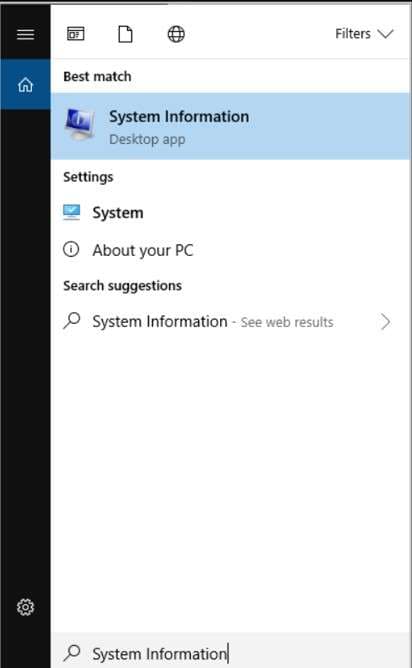
Unter dem "Systemtyp" sollte Ihre Windows-Architektur aufgeführt sein.
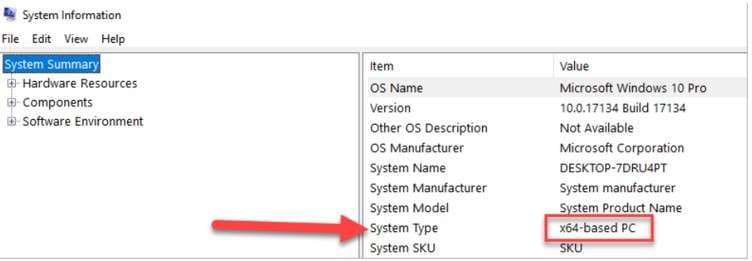
Schritt 2: 7-zip Installer herunterladen
Gehen Sie nun auf https://www.7-zip.org/download.html, um die 7-Zip Download-Seite aufzurufen.
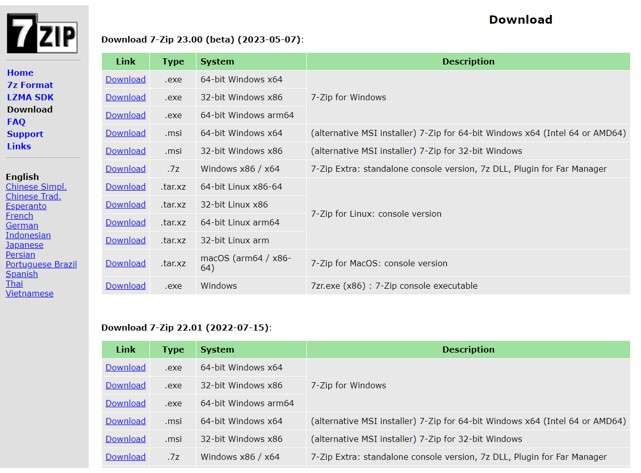
Für diese Software gibt es eine Reihe von Download-Optionen. Sie können 7-Zip für Ihren Windows-Computer als .exe-Datei, .msi-Datei, .7z-Datei oder .tar.xz-Datei herunterladen. Wählen Sie einfach den Link aus, der Ihren speziellen Anforderungen entspricht. Ich werde hier die .exe als Beispiel verwenden:
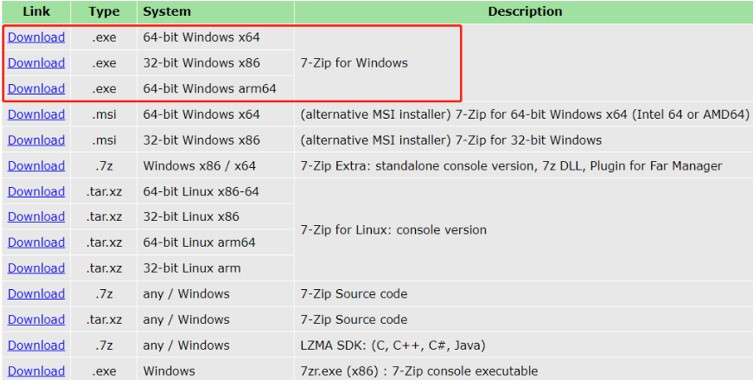
Schritt 3: Aktivieren Sie die Installation
Klicken Sie dann auf das 7-zip Installationsprogramm und befolgen Sie die Anweisungen auf dem Bildschirm. Es wird ein wenig Zeit brauchen.
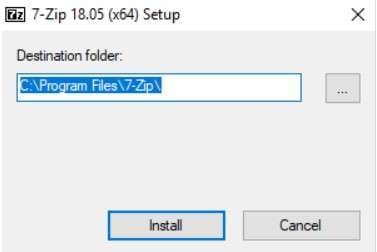
Schritt 4: Sie sind bereit!
Das war's, nachdem die Installation abgeschlossen ist. Sie können jetzt alle Ihre Dateien schnell dekomprimieren und auf komprimierte Dateien zugreifen. Ist das nicht einfach?
Teil 3: Wie verwendet man 7-zip in Windows 10?
Jetzt kennen Sie die Schritte zum Herunterladen von 7-zip für Windows 10. Es ist also an der Zeit zu verstehen, wie Sie 7-zip auf Windows 10 Computern verwenden können. Hier sind einige Schritte, mit denen Sie 7-zip kostenlos zum Komprimieren und Entpacken von Dateien auf Ihrem Windows 10 System verwenden können
Wie man Dateien mit 7-zip komprimiert
In 7-zip ist das Erstellen einer komprimierten Zip-Datei ein relativ einfacher Vorgang. Im Folgenden finden Sie einige einfache Schritte, die Sie bei der Erstellung von ZIP-Dateien mit dem 7-zip Programm beachten sollten:
Schritt 1: Klicken Sie auf den 7-Zip File Manager.
Schritt 2: Um eine Datei oder einen Ordner zu komprimieren, markieren Sie sie und wählen Sie dann Hinzufügen.
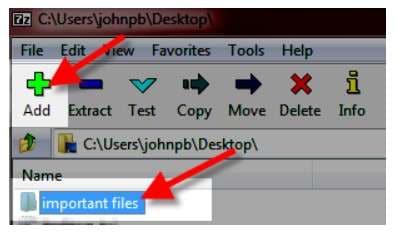
Schritt 3: Sobald das Fenster "Zum Archiv hinzufügen" erscheint, bestätigen Sie, dass als Archivformat "zip" ausgewählt ist und klicken Sie auf OK, um fortzufahren.
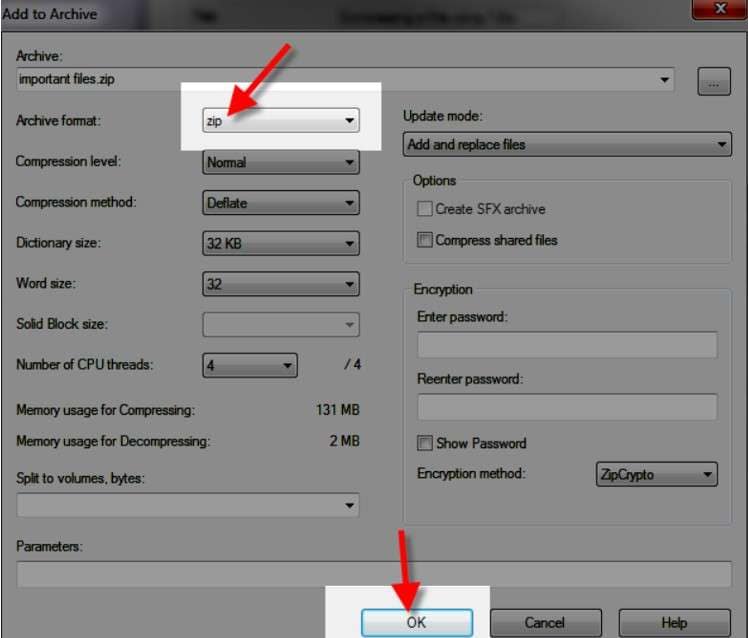
Schritt 4: An dem Ort, an dem sich die Originaldatei befindet, wird die Datei in eine Zip-Datei komprimiert.
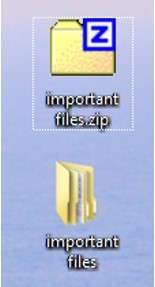
Wie man Dateien mit 7-zip extrahiert
Hier sind die Schritte, die Sie benötigen, um Dateien mit 7-zip zu entpacken:
Schritt 1: Sie können die Dateien, die Sie extrahieren möchten, mit der rechten Maustaste auswählen.
Schritt 2: Wenn das 7-Zip Menü angezeigt wird, wählen Sie die Option "Hier extrahieren" aus dem Dropdown-Menü.
Schritt 3: Nach dem Öffnen des Extraktionsfensters können Sie den Fortschritt Ihrer Dateien verfolgen.
Schritt 4: Nach dem Entpacken erscheinen die extrahierten Dateien im selben Verzeichnis wie die Zip-Dateien.
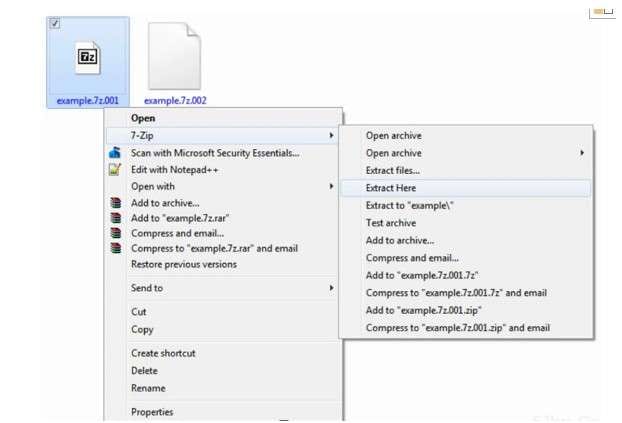
Fazit
Das war's! In diesem Artikel habe ich Ihnen die Grundlagen von 7-zip erklärt und wie Sie dieses kostenlose Programm auf Ihren Windows 10 PC herunterladen können. Wenn Sie die obigen Schritte befolgen, können Sie 7-zip für Windows 10 ganz einfach herunterladen und installieren. Außerdem habe ich Ihnen erklärt, wie Sie Ihre wichtigen Dateien mit dem 7-zip Installationsprogramm komprimieren und extrahieren können. Ich hoffe, Sie haben erfahren, wie einfach es zu benutzen ist. Das 7-zip Tool sollte Ihre erste Wahl sein, wenn Sie in einem Büro arbeiten oder wenn Sie bei Ihrer Arbeit häufig mit vielen Daten, insbesondere Papieren, zu tun haben.
FAQ
-
F1: Welches 7-Zip sollte ich besorgen?
Es wird empfohlen, die neueste Version von 7-zip für Windows 7, Windows 8, Windows 8.1 und Windows 10 herunterzuladen. -
F2: Ist 7-zip unter Windows 10 kostenlos?
Ja, unter Windows 10 ist das Open-Source-Dateiverwaltungsprogramm 7-Zip kostenlos. -
F3: Ist 7-Zip im Vergleich zu WinRAR besser?
WinRAR bietet schnellere Komprimierungsraten. Aber das ist teuer und die komprimierten Dateien werden immer größer. Andererseits erzeugt 7-Zip kleinere Dateien mit höherer Komprimierung und ist kostenlos. Also, ja, 7-ZIP ist besser. -
F4: Können Benutzer von Windows 10 7-Zip sicher verwenden?
Auf einem Windows-PC wird die 7z-Exe Ihren PC nicht beschädigen. Wie bei jeder anderen Datei sollten Sie 7-Zip-Archivdateien nur öffnen, wenn Sie jemandem vertrauen, denn in einer ausführbaren Datei in einem 7-Zip-Archiv kann sich ein Virus befinden.

